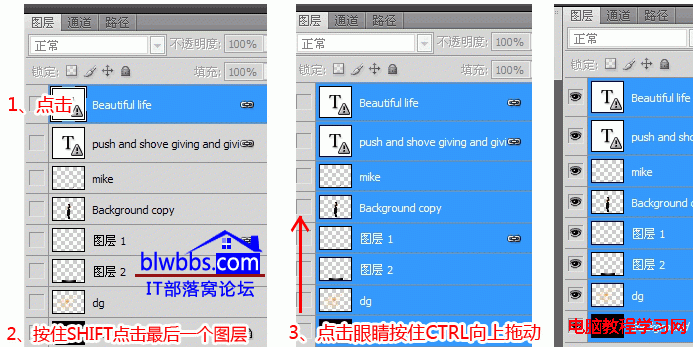Photoshop基本教程PS层菜单栏介绍
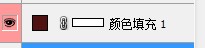
2.渐变
同“纯色”命令相同,执行“渐变”命令后,可在“新建图层”对话框中设置新图层的属性,关闭对话框后弹出“渐变填充”对话框,设置渐变效果。

“渐变填充”对话框单击渐变条可打开“渐变编辑器”对话框,设置渐变色。
在“样式”下拉列表中可设置渐变的类型。
还可以通过“角度”和“缩放”参数栏设置渐变的角度和大小变化。
3.图案
执行“图案”命令后,可通过“图案填充”对话框为图像添加图案填充图层。在图案拾色器中可选择要使用的图案,“缩放”参数栏可控制图案的缩放大小,如下图所示。

十六:新建基于图层的切片命令
“新建基于图层的切片”命令可创建基于图层的切片,它包括图层中的所有像素数据。当移动图层或编辑图层内容时,切片区域将自动调整以包含新像素。
十七:图层编组命令
选择除“背景”图层以外的一个或多个其他图层,执行“图层”|“图层编组”命令,可将选中的图层放入到新建的图层组中。

十八: 取消图层编组命令
选中“图层”调板中的图层组,执行“取消图层编组”命令,可将图层组中的图层从组中取出,并将图层组删除。
十九: 显示/隐藏图层命令
使用“隐藏图层”命令,可将选中的一个或多个图层隐藏,此时“隐藏图层”命令变为“显示图层”命令,选择该命令,重新显示图层。下图为隐藏后的图层状态。

二十:排列命令
使用“排列”命令中的子菜单命令,可调整图层的先后顺序。
置为顶层:将选中的图层放在“图层”调板的顶部。
前移一层:将选中的图层向上移动一层。
后移一层:将选中的图层向下移动一层。
置为底层:将选中的图层放在“图层”调板的底部。
反向:选中 2 个或 2 个以上的图层,执行该命令,可反转选定图层的顺序。